教程介绍
Windows10系统有时候是会停用账户的,有部分的用户就出现了这个问题,但是系统中还有很多的资料,就想要知道被停用之后怎么进行恢复呢?那就一起来看看吧。
恢复方法
答:总共有3种不同的方法。
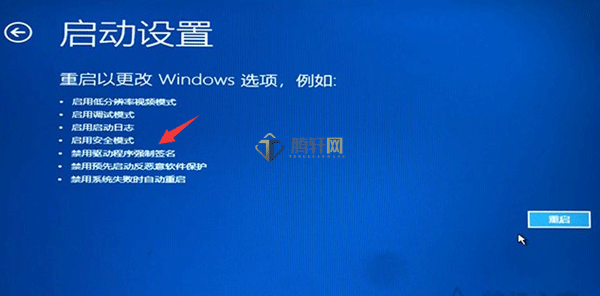
1、高级启动选项
若未能正常登入系统的话,您可以在开机画面中看到微软标志以及下方有转圈符号的小点时,立即实施断电操作,此过程连贯执行三重复次,便能顺利进入高级启动设置界面。
在此处,我们建议选择“疑难解答:”功能,而后单击“高级选项”,再选择“启动设置”一栏,最后点击“重启”,并在启动设置界面按下F4键以进入安全模式。
2、安全模式环境
当处于安全模式环境下时,您不妨尝试登陆原先的账户。
假如在此情况下能够成功登录,那么问题很可能出现在第三方应用软件或驱动程序方面,因这些因素可能导致您的账户被停用。
此时,您不妨尝试删除近期安装的软件或更新过的驱动程序。
3、启用本地管理员账户
登录界面时,请持续按着键盘上的Shift键,并同步轻击“关机”按钮,选择“重新启动”。当
进入到“选择一个选项”的界面后,请依次选择“疑难解答:”→“高级选项”→“命令提示符”。
在此,您需要在命令提示符窗口中输入“net user administrator /active:yes”指令并敲击回车键。
完成上述步骤之后,您可以重新启动计算机,将会出现一个全新的本地管理员账号供您使用。
此时,您可以尝试利用这个新的本地管理员账号对原有的账户进行修复或者新创建一个账户。
以上本篇文章的全部内容了,感兴趣的小伙伴可以看看,更多精彩内容关注腾轩网www.tengxuanw.com







